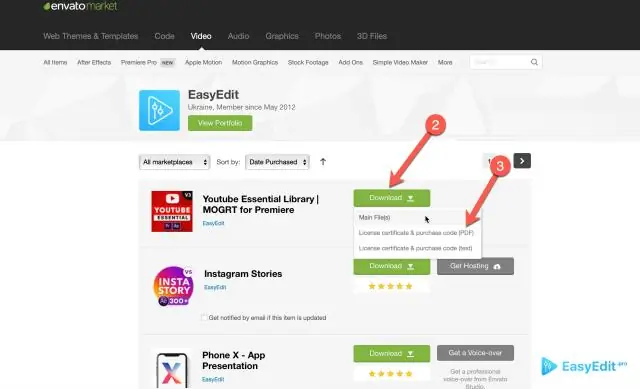
- Автор Lynn Donovan [email protected].
- Public 2023-12-15 23:49.
- Соңғы өзгертілген 2025-01-22 17:30.
Ұйымыңыз үшін метадеректер мен кәсіпорынның WSDL файлдарын жасау үшін:
- Жүйеге кіріңіз Salesforce есептік жазба.
- Setup ішінен API енгізіңіз the Жылдам табу жолағын, одан кейін API таңдаңыз.
- Метадеректерді жасау түймешігін басыңыз WSDL және сақтаңыз the XML WSDL файлды файлдық жүйеңізге жіберіңіз.
Мұнда Salesforce жүйесінде WSDL қалай пайдаланамын?
Бұл функцияға қол жеткізу үшін:
- Қолданбада Орнату ішінен Жылдам табу жолағына Apex Classes енгізіңіз, содан кейін Apex Classes таңдаңыз.
- WSDL ішінен жасау түймесін басыңыз.
- Жергілікті қатты дискідегі немесе желідегі WSDL құжатына өту үшін Шолу түймесін басыңыз немесе толық жолды теріңіз.
- WSDL құжатының мазмұнын тексеру үшін WSDL талдау түймесін басыңыз.
Сонымен қатар, WSDL файлын қалай табуға болады? WSDL файлын жасау үшін келесі қадамдарды орындаңыз:
- WSDL құжатын қамтитын жоба жасаңыз. Қандай жоба жасағаныңыз маңызды емес.
- Жұмыс үстелінде Файл > Жаңа > Басқа тармағын таңдап, Веб-қызметтері > WSDL таңдаңыз. Келесі түймесін басыңыз.
- WSDL файлы бар жобаны немесе қалтаны таңдаңыз.
- Аяқтау түймесін басыңыз.
Сондай-ақ Salesforce жүйесінде WSDL дегеніміз не?
Salesforce қамтамасыз етеді а WSDL (Web Service Description Language) файлдары. Олар «Кәсіпорын» деп аталады WSDL ' және 'Серіктес WSDL '. А WSDL XML-құжат, ол веб-қызметті ( Salesforce API веб-қызмет ретінде көрсетіледі).
Salesforce Partner WSDL қалай жүктеп алуға болады?
Әзірлеуші WSDL файлдарын жүктеп алыңыз (WSDL негізіндегі API интерфейстері)
- Браузеріңізде Salesforce әзірлеуші ұйымына кіріңіз.
- Орнату ішінен Жылдам табу жолағына API енгізіңіз, содан кейін API таңдаңыз.
- Пайдаланғыңыз келетін API үшін сәйкес WSDL файлдарын жүктеп алыңыз. SOAP API пайдаланғыңыз келсе, сізге Enterprise немесе Partner WSDL қажет болады.
Ұсынылған:
Windows Server 2016 жүйесінде IP мекенжайымды қалай табуға болады?

[Сервер менеджері] іске қосыңыз және сол жақ тақтада [Жергілікті сервер] тармағын таңдап, оң жақ тақтадағы [Ethernet] бөлімін басыңыз. [Ethernet] белгішесін тінтуірдің оң жақ түймешігімен басып, [Сипаттар] ашыңыз. [Internet Protocol Version 4] тармағын таңдап, [Сипаттар] түймесін басыңыз. Жергілікті желі үшін статикалық IP мекенжайын және шлюзді және басқаларды орнатыңыз
Windows 7 жүйесінде жүйелік файлдарды қалай табуға болады?

Windows жүйесінде жүйелік файлдарды көрсету үшін File Explorer терезесін ашу арқылы бастаңыз. File Explorer қолданбасында Көрініс > Параметрлер > Қалтаны өзгерту және іздеу опцияларына өтіңіз. Қалта параметрлері терезесінде «Көру» қойындысына ауысыңыз, содан кейін «Қорғалған операциялық жүйе файлдарын жасыру (ұсынылады)» опциясындағы құсбелгіні алып тастаңыз
Mac жүйесінде кэшті қалай табуға болады?

Finder терезесін ашып, Өту мәзірінде «Қалтаға өту» тармағын таңдаңыз. Осы қалтаға өту үшін ~/Library/Caches теріңіз және enter пернесін басыңыз. Қосымша қадам: бірдеңе дұрыс болмаса, барлығын бөлектеп, басқа қалтаға көшіруге болады. Қалталардың әрқайсысына кіріп, барлығын тазалаңыз
SQL жүйесінде кластер атауын қалай табуға болады?
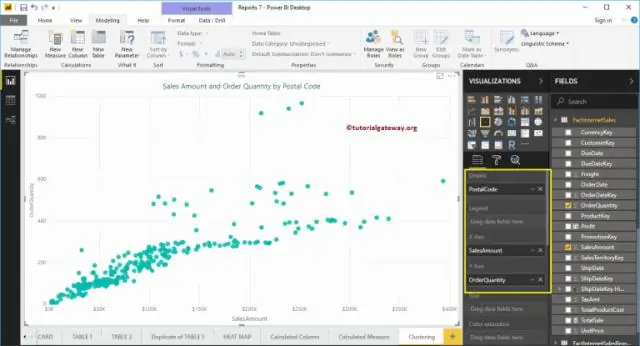
SQL Server конфигурация реттеушісіне өтіп, SQL Server қызметін тінтуірдің оң жақ түймешігімен басып, кластерленген мән иә болса, виртуалды сервер атауын көрсететін кеңейтілген қойындысын тексеріңіз. 2. Кластер басқарушысы арқылы сәтсіздікке өтіңіз, сонда сіз кластер атауын оның ішіндегі түйіндер және ресурстар сияқты мәліметтермен бірге көре аласыз, т.б
AWS жүйесінде DNS-ті қалай табуға болады?

Консоль арқылы данаға арналған DNS хост атауларын көру үшін https://console.aws.amazon.com/ec2/ мекенжайында Amazon EC2 консолін ашыңыз. Шарлау тақтасында Даналарды таңдаңыз. Тізімнен дананы таңдаңыз. Мәліметтер тақтасында Жалпы DNS (IPv4) және Жеке DNS өрістері, егер бар болса, DNS хост атауларын көрсетеді
